原标题:”贝尔金无线路由器怎么设置PPPOE拨号上网”相关路由器设置经验分享。 – 来源:【WiFi之家网】

在无线路由器产品中,贝尔金产品的帆船造型可谓别树一帜,所有天线都隐藏在内部,那么你知道贝尔金无线路由器怎么设置PPPOE拨号上网吗?下面是【WiFi之家网】整理的一些关于贝尔金无线路由器设置PPPOE拨号上网的相关资料,供你参考。
贝尔金无线路由器设置PPPOE拨号上网的方法:
BELKIN(贝尔金)无线路由器的默认地址为192.168.2.1,用户名和密码默认都为空(具体型号请查看说明书),登陆之后首先查看LAN设定值:
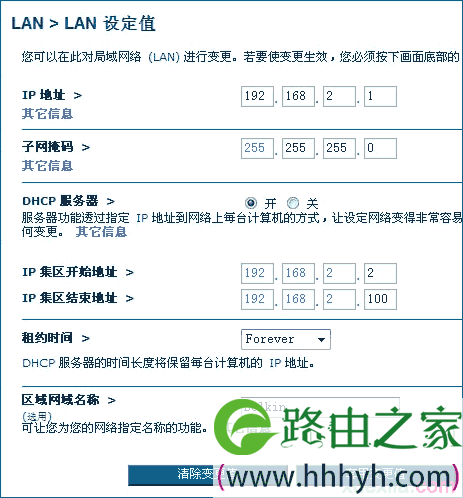
IP地址:这个就是无线路由器LAN口的IP地址,客户端的网关和DNS就填这个。
DHCP服务器:默认开启,开始和结束IP地址只要不包括LAN口IP就行。
租约时间:租约时间的意思就是DHCP把IP地址给客户端多长时间,过了这个时间客户端要续租,默认的设置是forever(永远)。
区域网域名称:类似计算机名,可以在浏览器中输入这个名称来登陆设备。
设置完成点击套用变更值。
配置WAN口
该如正题了,配置PPPOE就在“联机类型”中,选择PPPOE,如下图所示:

下一步,填写PPPOE拨号参数:

使用者名称、密码:办理宽带业务的时候ISP会给你。
服务名称:留空。
MTU:最大传输单元,这个是对以太网说的,保持默认的就好,设置大了的话会导致分片。
连接模式默认是持续连接,如果想改为自动断线的话可以设置断线的等待时间并勾选。
设置完成点击套用变更值;在左侧的菜单中点击“DNS”可以选择使用ISP提供的DNS服务器或者自定义,建议普通用户保持默认;在菜单中切换到“MAC地址”可以修改无线路由器WAN口的MAC(如果运营商绑定MAC的话会用到)。
配置无线
在左侧菜单切换到“频道和SSID”来配置无线功能:
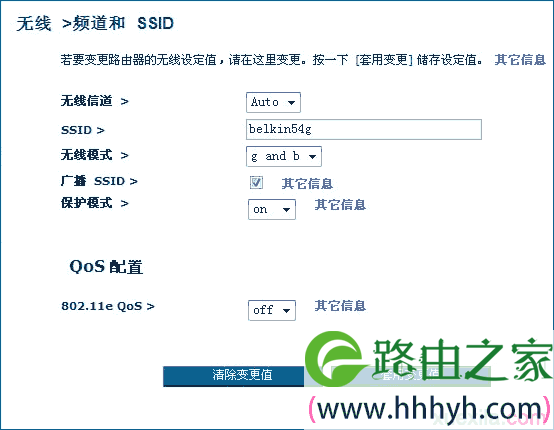
无线信道:默认选择自动,无需更改。
SSID:无线网络名称,用户可以自定义。
无线模式:现在的无线路由器普遍支持b/g/n模式,都选上可以实现最大的兼容性。
保护模式:默认开启,说明请点击后边的“其他信息”。
802.11E QOS:默认关闭,QOS也就是服务质量,开启会占用很大资源,而且貌似用处不大。
所有参数都配置完毕点击套用变更值。
设置无线加密
菜单中切换到“安全性”来配置无线加密:
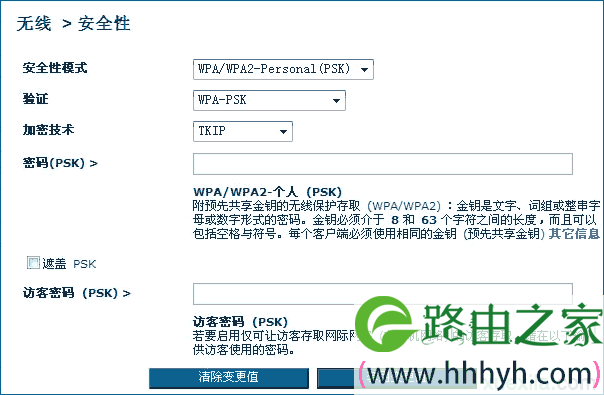
安全性模式:推荐选择WPA/WPA2,这么选的好处在于如果客户端不支持WPA2会自动切换到WPA。
验证:配合上边的安全性模式,这里选择WPS-PSK。
加密技术:可以选择TKIP或者AES,哪个都行,区别不大。
密码(PSK):输入一个8-63字符长度的无线密码用于无线客户端进行连接。
遮盖PSK、方可密码:用不到的东西,保持默认的留空。
原创文章,作者:路由器设置,如若转载,请注明出处:https://www.224m.com/25330.html

